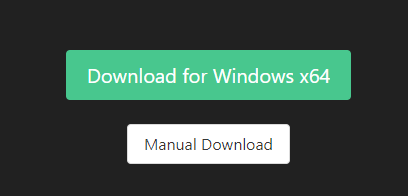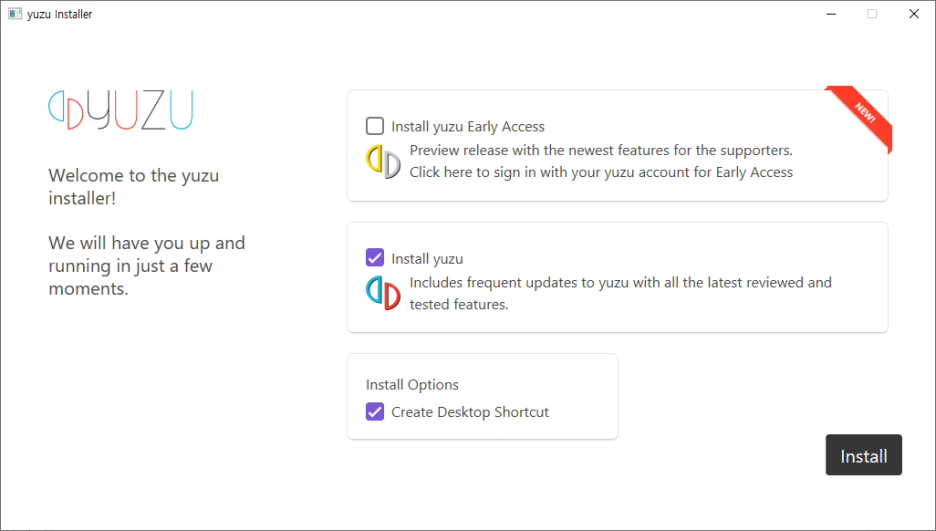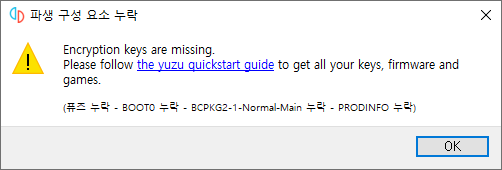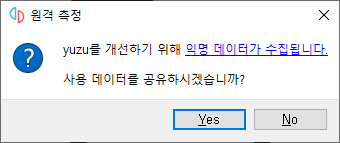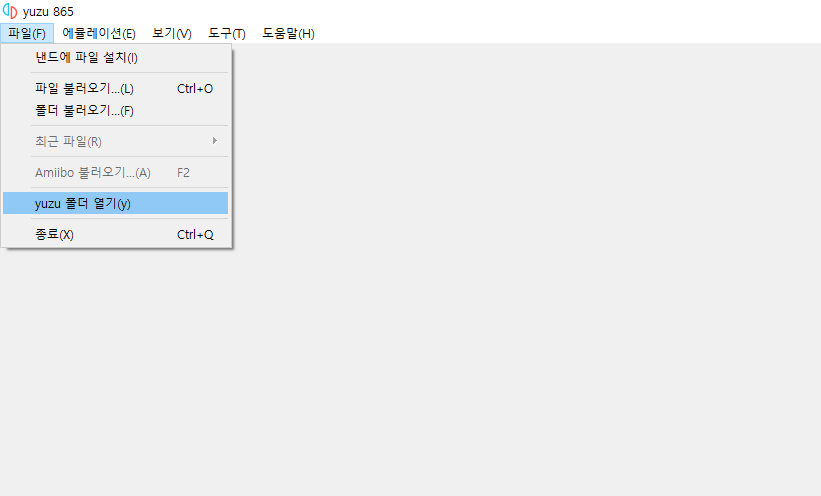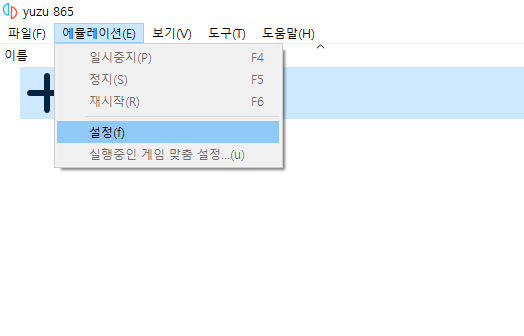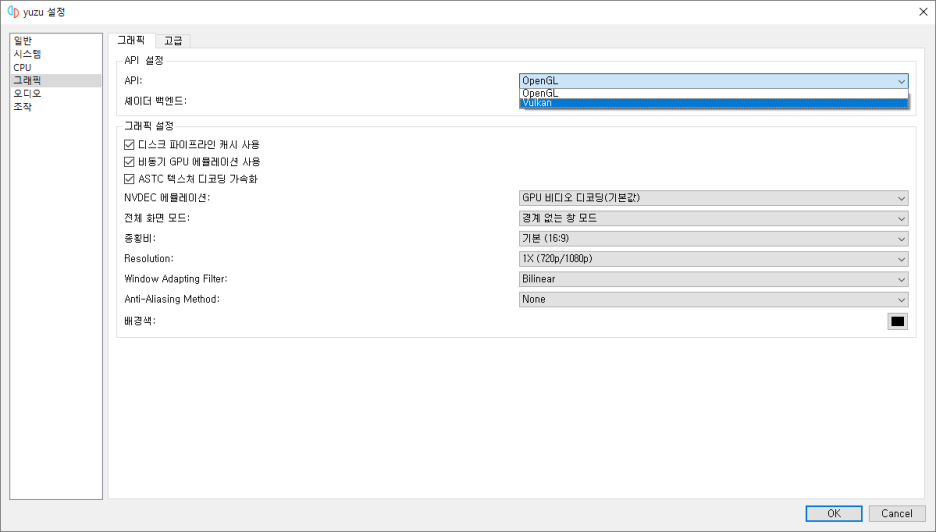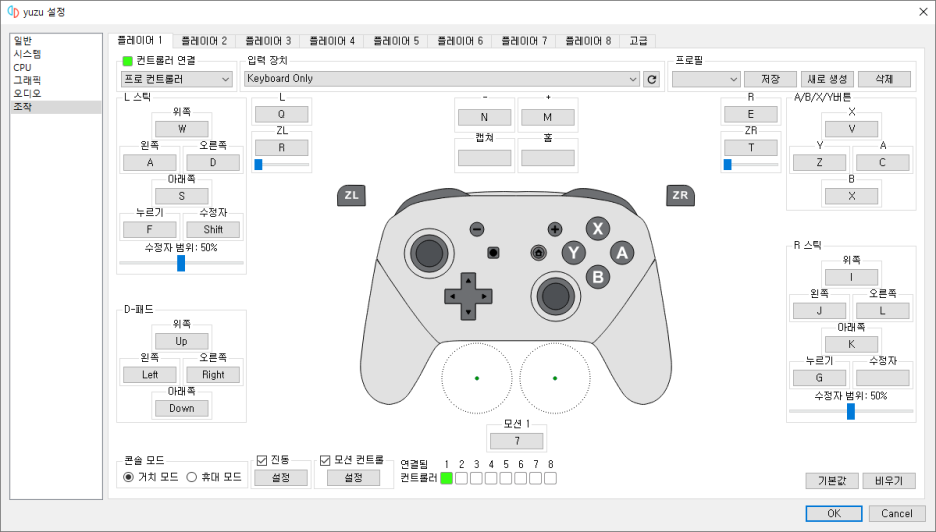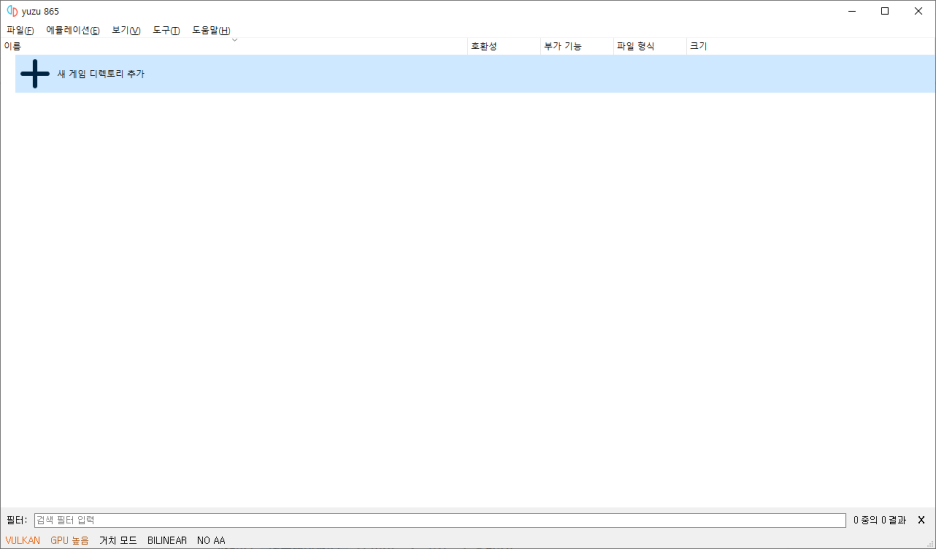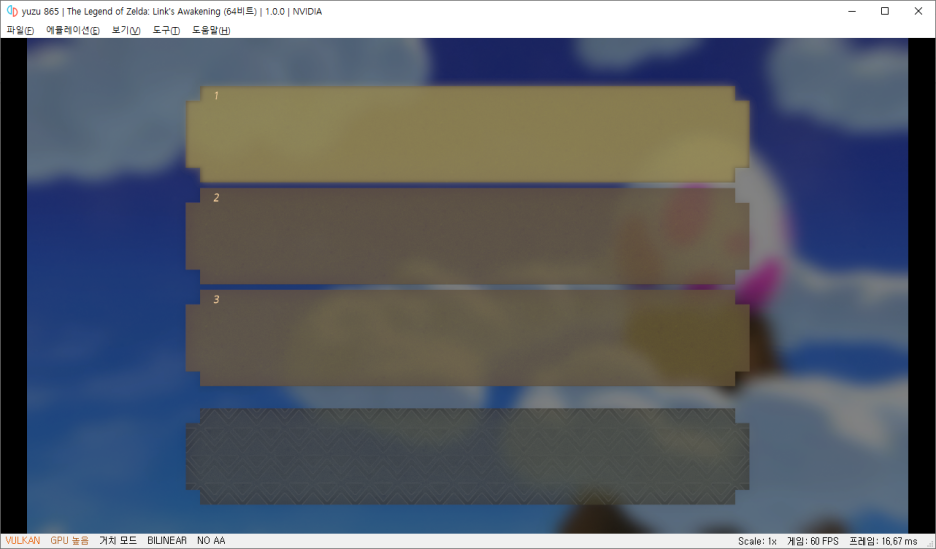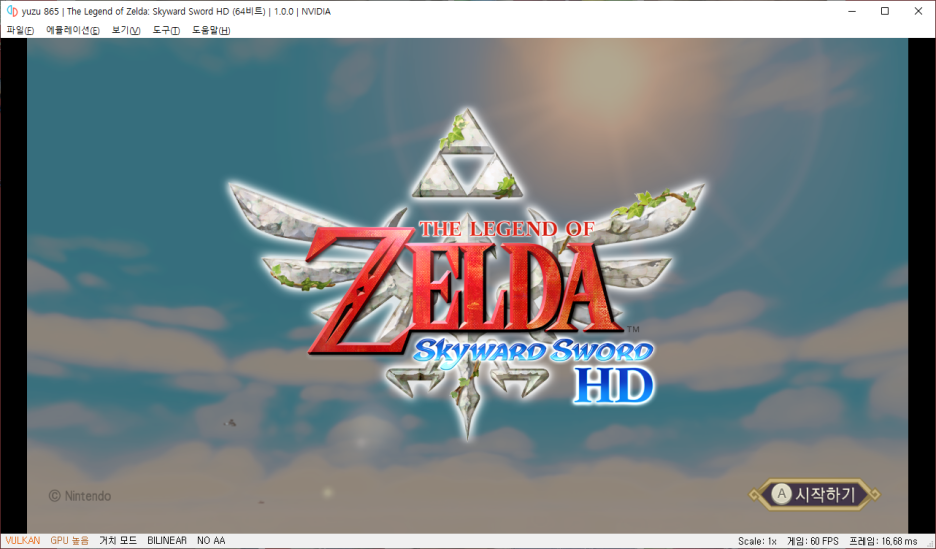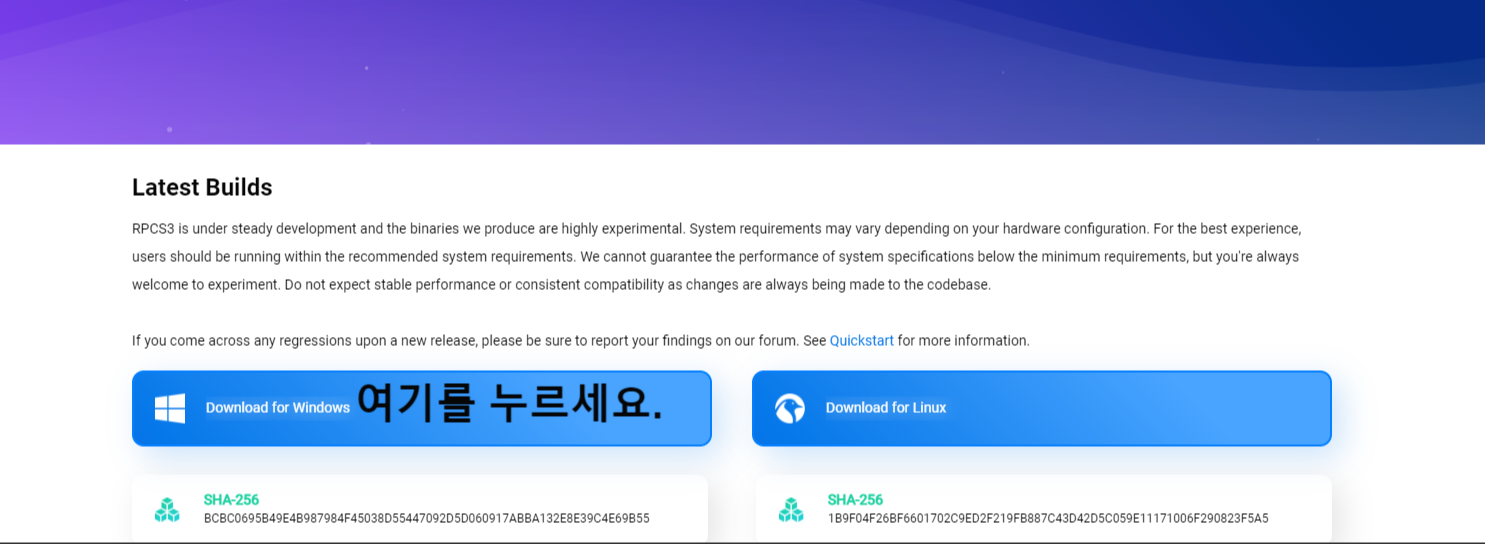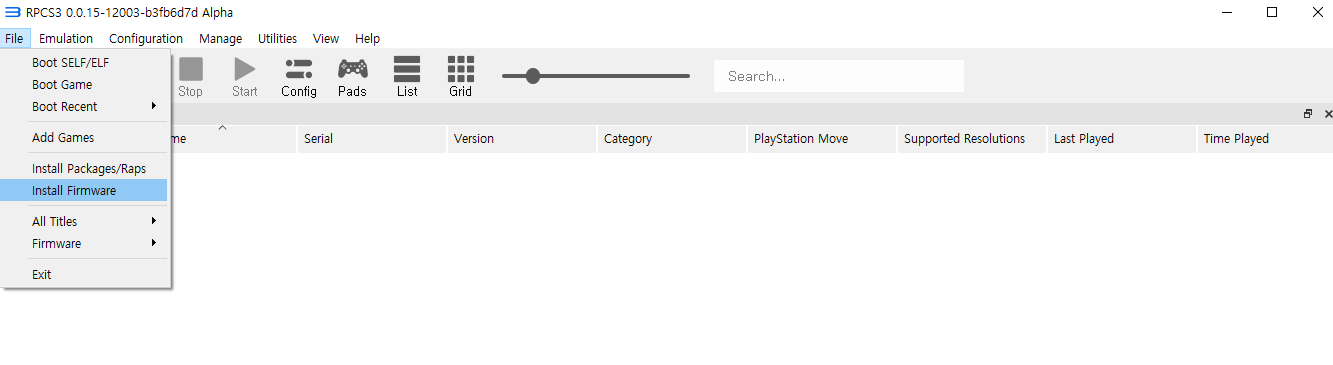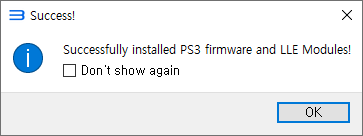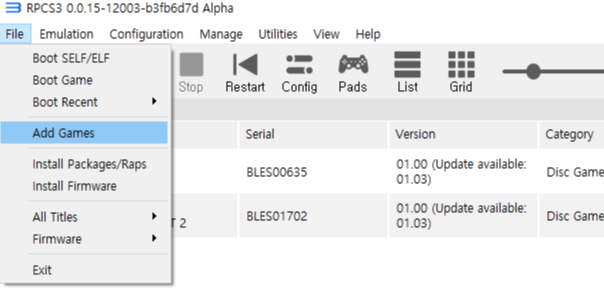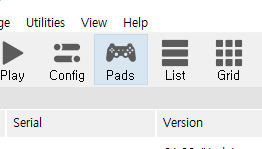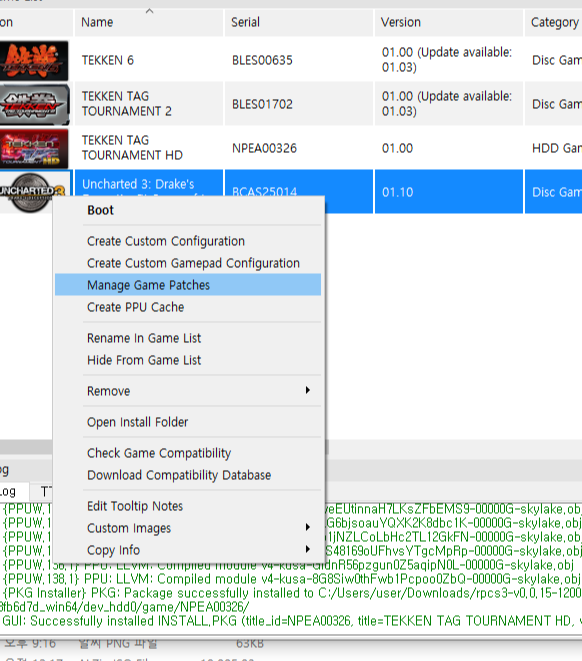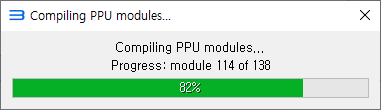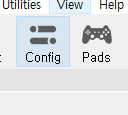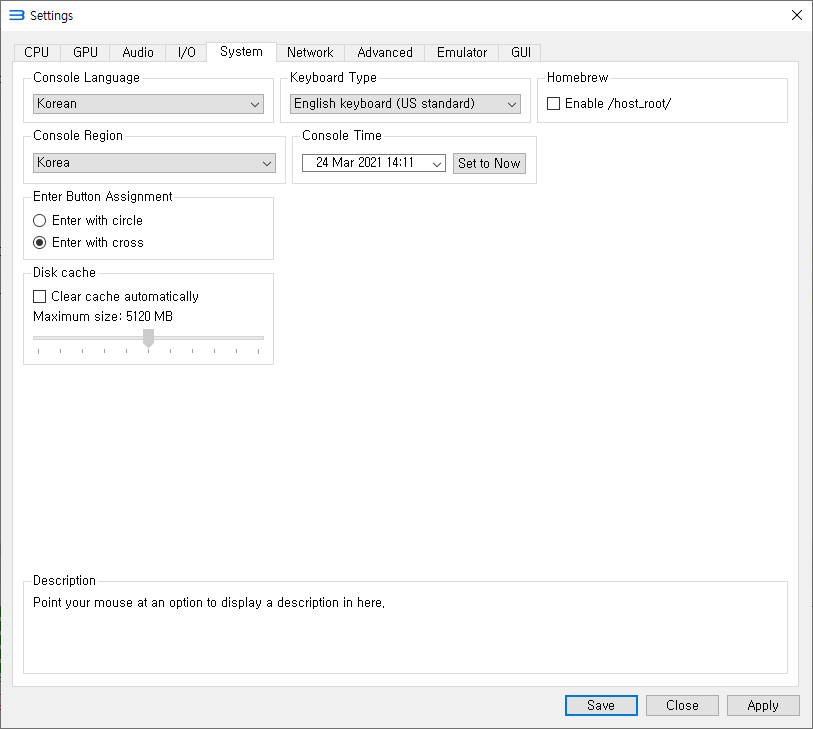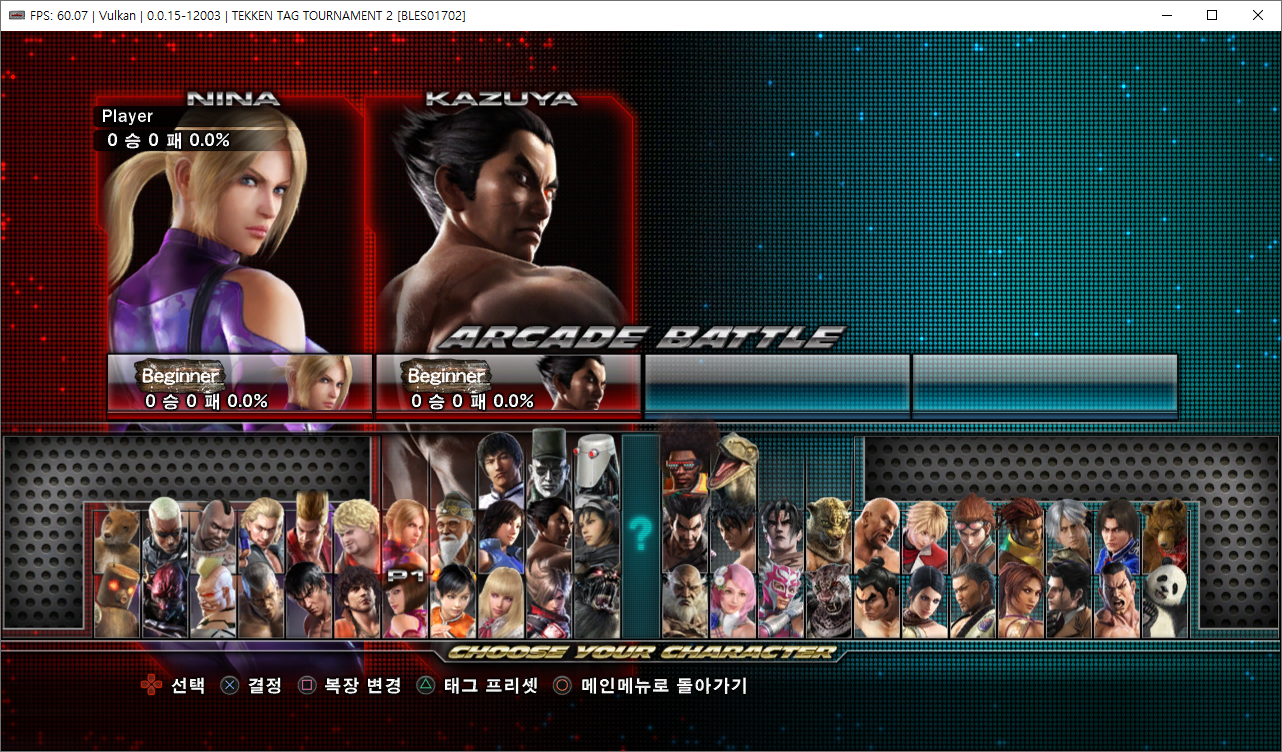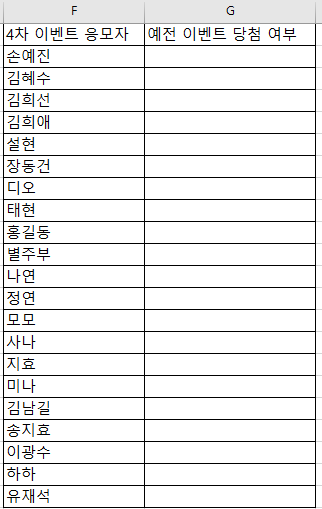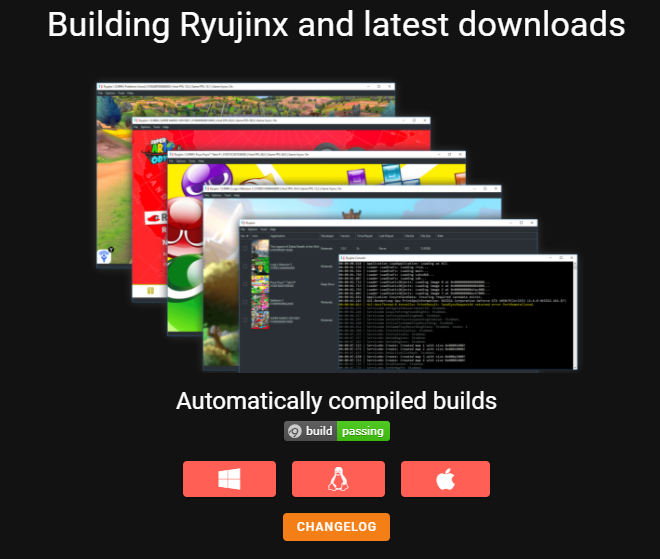
자신의 OS에 맞는 아이콘을 클릭하면 파일이 다운로드 됩니다.
압축을 풀어줍니다.
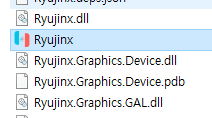
실행파일을 실행해줍니다.
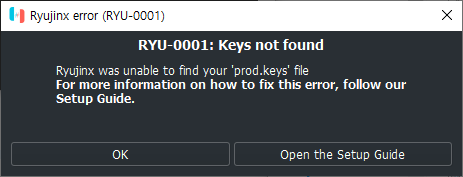
이렇게 뜨는데요
정상입니다.
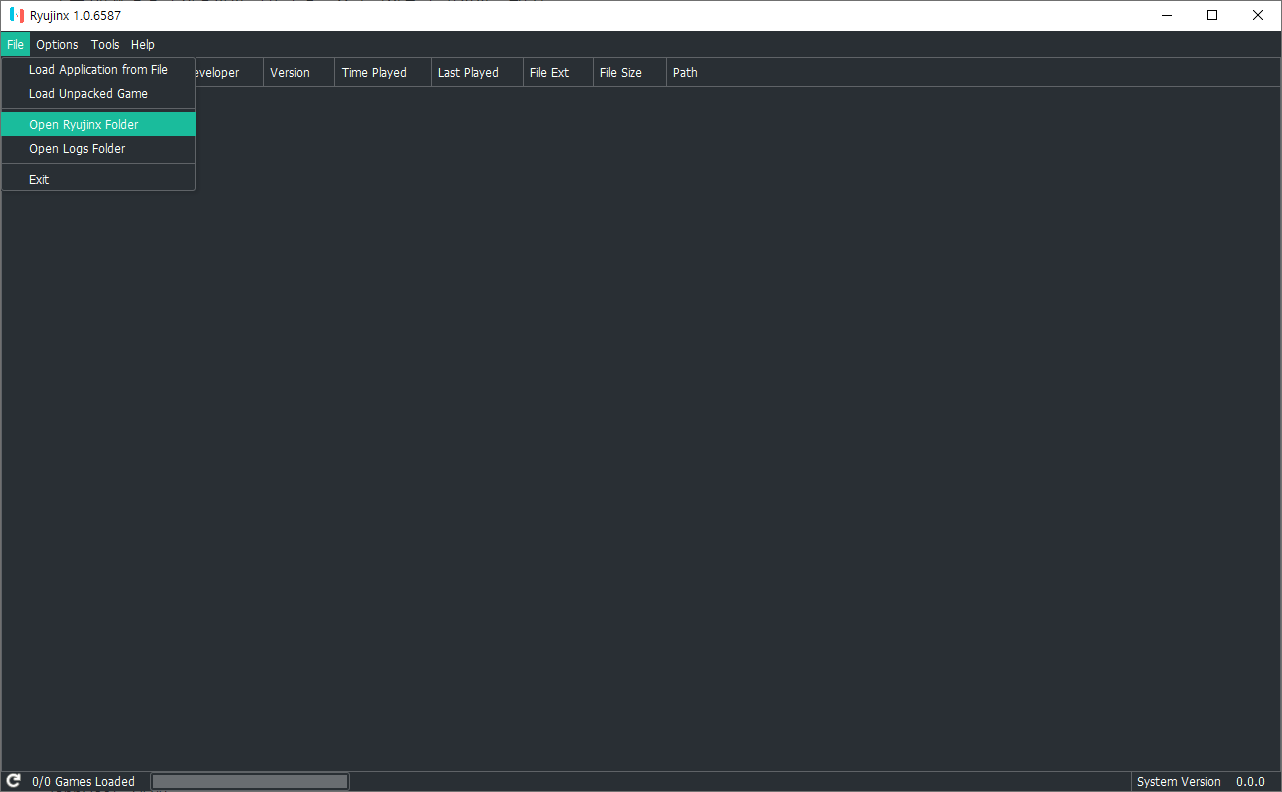
file에 가서 open ryujinx folder를 눌러줍니다.
그럼 폴더가 하나 열리는데 폴더가 열리면 ryujinx는 꺼줍니다.
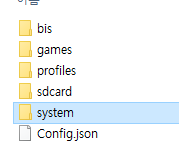
이렇게 생긴 폴더인데 system에 들어갑니다.
여기다가 Prod.Keys라는 파일을 구해서 넣어야하는데요.
구글링을 통해 구하시면 됩니다.
다만 이때 파일 버전을 맞춰 구하셔야하는데요.
9.2.0 또는 10.0.4가 구하기 쉬운 편이니
둘 중 하나로 구하시면 됩니다.
구한 키를 system폴더에 넣어줍니다.
펌웨어를 받아야하는데요. 구글링을 통해
9.2.0 또는 10.0.4 중 Prod.keys파일과 같은 버전으로 받아줍니다.
(9.2.0이 둘다 구하기 좀 더 쉽더라구요. 저는 10.0.4를 받았습니다;;)
Switch Firmwares - Darthsternie's Firmware Archive
These Firmwares are dumps of game cartridge update partitions, Switch System Partitions or downloaded straight from Nintendo’s CDNThe Packages are compatible with Atmosphere’s Daybreak and ChoiDojour(NX)Firmware 1.0.0-7 (Pre-Release) is not meant for I
darthsternie.net
이 사이트에서도 다운로드가 가능한데..
사이트가 안열릴때도 많더라구요.
사이트가 안열리면 구글링으로 받으시는게 더 빠릅니다.
파일을 받으면 다시 ryujinx를 실행시킨 뒤
tools -> install firmware ->install firmware for xci or zip을 눌러 줍니다.
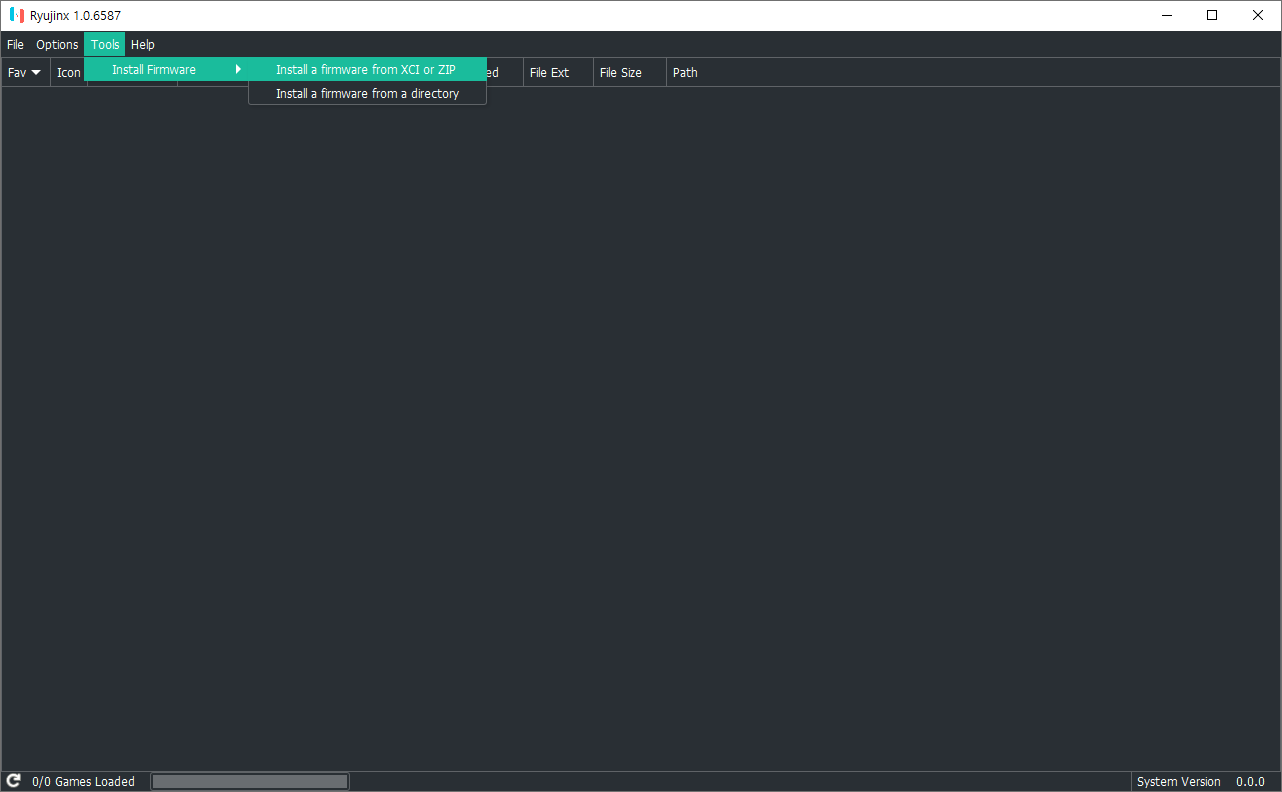
여기서 받은 펌웨어 파일을 선택해주시면 펌웨어가 설치됩니다.
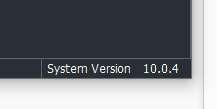
펌웨어가 정상 설치되면 오른쪽 하단에 시스템 버전이 표시되는데요
그럼 정상 설치된 것입니다.
자 여기까지 되었으면 옵션에 셋팅을 눌러줍니다.
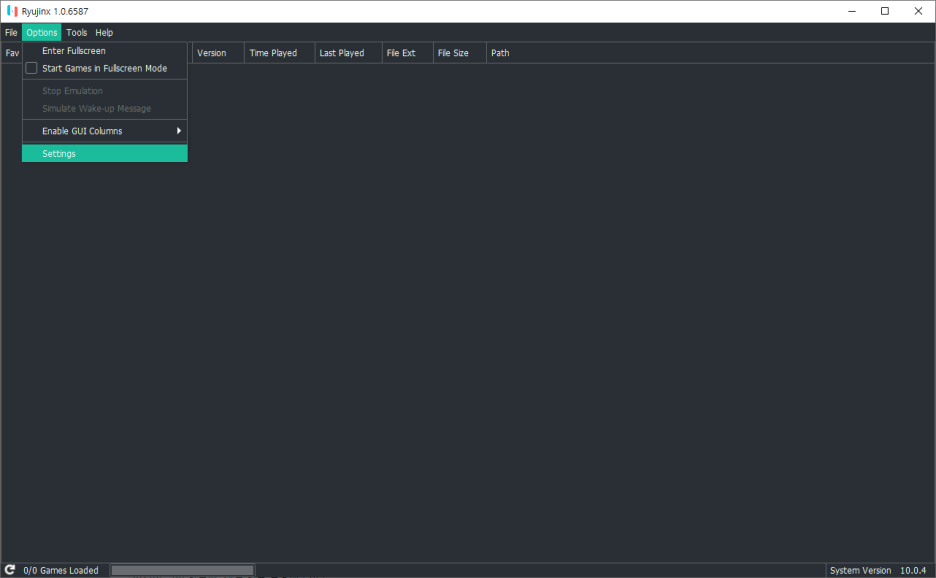
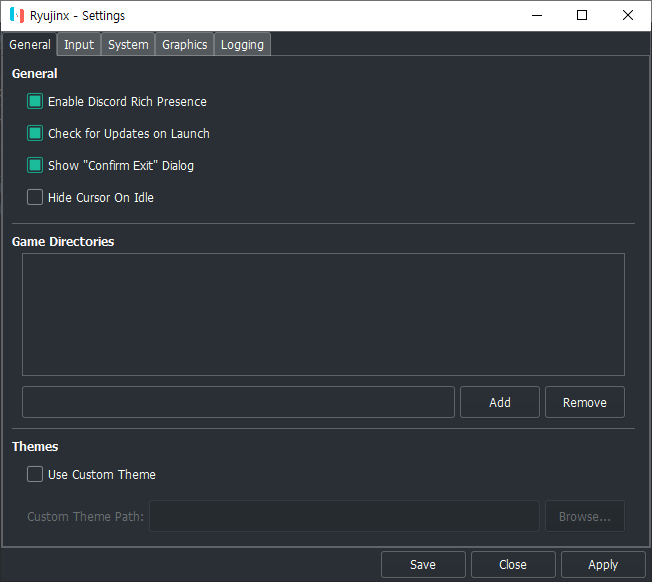
general 탭에서 game directories에 스위치 게임이 있는 폴더를 add해줍니다.
그다음 input에서 키를 설정해줍니다.
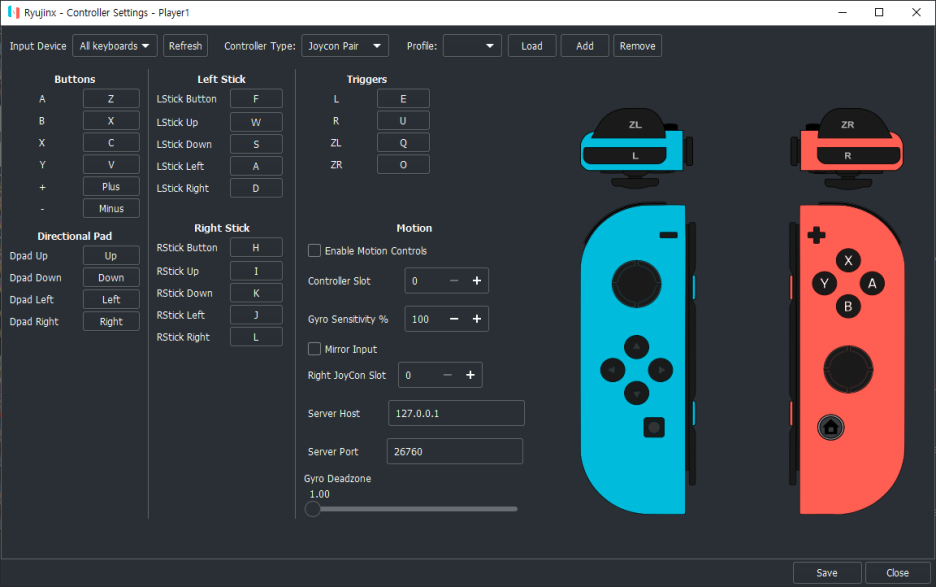
그 다음 system에서 지역과 언어를 한국으로 해줍니다.
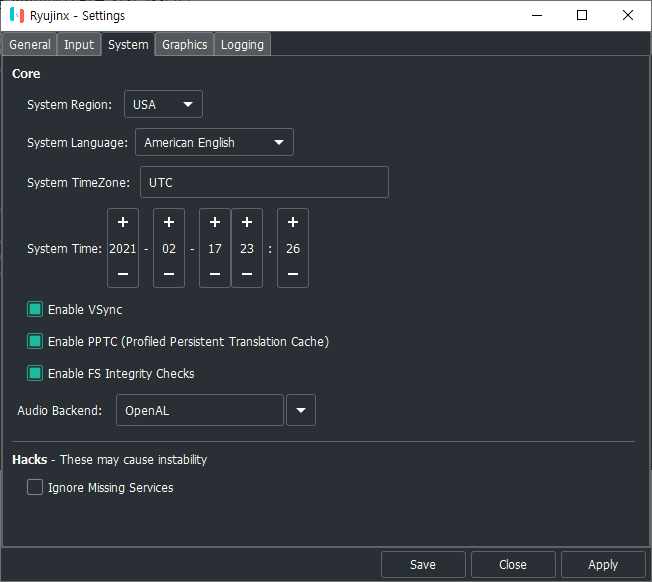
그 다음 save를 누르고 나와서 게임목록에 게임을 실행해주면 됩니다. (더블클릭)
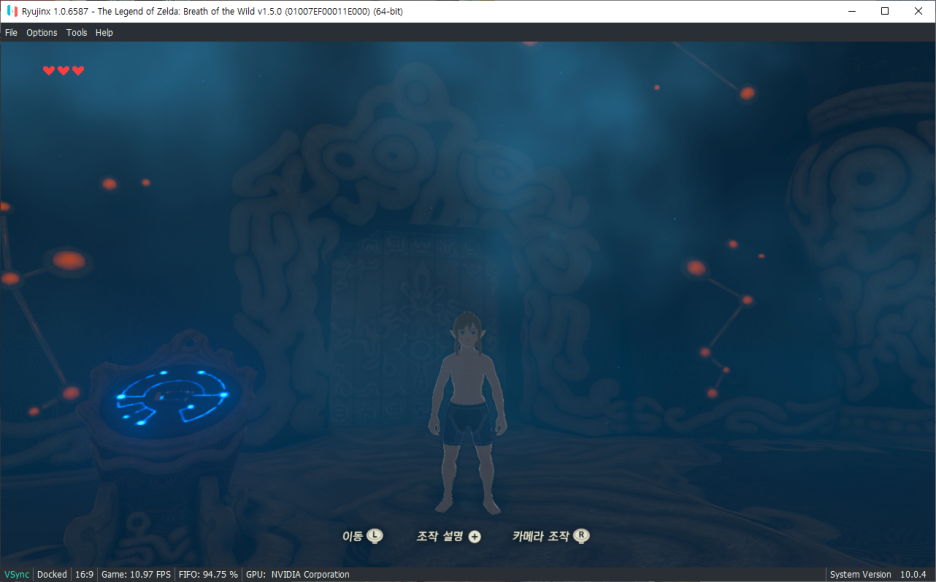
다만 젤다는 최초 실행 시 노란 화면에서 1분이상 멈춰있다가 넘어가거고
조작화면에서도 많이 느렸습니다. yuzu에서는 불칸이 지원되는데;
ryuzinx에서는 지원되지 않아서 그런지....젤다는 플레이가 어려웠습니다.(i7-6700에 그래픽 카드 960기준)
yuzu에 비해서 아직 최적화가 덜 된 것 같기도합니다.
제 PC가 안좋은 것도 있겠지만 yuzu를 써보니동일 사양에서는 yuzu 가 더 부드러운 것 같습니다.
결론은 yuzu를 쓰자 ㅋㅋ
yuzu사용법은 아래 글에 설명되어 있습니다.
닌텐도 스위치 에뮬레이터yuzu (22년 1월 2일버전) 설치 및 사용법
https://yuzu-emu.org/downloads/ 다운로드 페이지에 접속합니다. 페이지 가장 아래 녹색 다운로드 버튼을 누르면 설치 파일이 다운로드됩니다. 설치 파일을 실행합니다. 얼리 억세스는 후원자 전용 버전
emuland.tistory.com
'게임 > 스위치에뮬' 카테고리의 다른 글
| 스팀 링크를 활용한 핸드폰에서 닌텐도 스위치 즐기기 (1) | 2022.01.04 |
|---|---|
| 안드로이드 닌텐도스위치에뮬(eggns 2.1.6) (0) | 2022.01.04 |
| yuzu에서 듀얼쇼크 사용하기 (자이로센서) (0) | 2022.01.04 |
| yuzu - 젤다의 전설 꿈꾸는 섬 설정 방법 (0) | 2022.01.04 |
| 닌텐도 스위치 에뮬레이터yuzu (22년 1월 2일버전) 설치 및 사용법 (0) | 2022.01.04 |